
Windows ima dijaloški okvir Run koji izvršava naredbu za brz i izravan pristup postavkama, alatima i funkcijama operativnog sustava bez korištenja drugih metoda. Pokretanje naredbe Run omogućiće vam da odmah počnete izvoditi potrebne operacije u aplikaciji ili komponenti operativnog sustava, bez gubitka vremena na otvaranje različitih prozora koristeći druge metode u sustavu Windows.
Neki alati sustava nisu izravno dostupni iz upravljačke ploče, postavki ili izbornika Start, pa će vam naredba Windows Run pomoći da brzo pristupite skrivenim parametrima sustava. Pokretanje naredbi Windows se može koristiti kao dodatni način pokretanja aplikacija ili alata operativnog sustava.
sadržaj:- Otvaranje dijaloškog okvira Run (Pokreni) u sustavu Windows
- Pokretanje preglednika pomoću naredbi iz Run
- Pokrenite sistemske aplikacije iz prozora Run
- Otvaranje pojedinačnih mapa, pogona
- Trčanje funkcija sustava Windows, administracija
- Konfiguriranje, provjera opreme, uređaja i mreža
- Zaključci članka
U tablicama ovog članka pronaći ćete popis naredbi Pokreni koje sam podijelio u nekoliko blokova radi prikladnijeg pretraživanja. Predstavljeni popis naredbi djeluje u različitim verzijama Windows operativnog sustava: u sustavima Windows 10, Windows 8.1, Windows 8, Windows 7.
U članku ćete pronaći više od 130 naredbi pogodnih za sve vrste slučajeva s kojima se korisnik može susresti tijekom rada na računalu.
Otvaranje dijaloškog okvira Run (Pokreni) u sustavu Windows
Prvo pročitajte upute o tome kako nazvati naredbu Pokreni u sustavu Windows. U sustavu Windows 7 to neće biti teško, dijaloški okvir se nalazi u izborniku "Start", u mapi programa "Standard". U sustavima Windows 10 i Windows 8.1 morat ćete desnom tipkom miša kliknuti izbornik "Start" i u izborniku koji se otvori odaberite "Run". U izborniku Start operativnog sustava Windows 10 naredba Run nalazi se u mapi Utilities - Windows.
Pogledajmo kako otvoriti naredbu Run na drugi univerzalni način koji djeluje u svim modernim verzijama Windows operativnog sustava..
Slijedite ove korake:
- Pritisnite istovremeno tipke na tipkovnici "Win" + "R".
- Otvara se dijaloški okvir Pokreni u koji trebate unijeti naziv programa, mape, dokumenta ili internetskog resursa koji želite otvoriti..
- Unesite odgovarajuću naredbu u polje "Otvori", a zatim pritisnite gumb "U redu" ili pritisnite tipku "Enter".
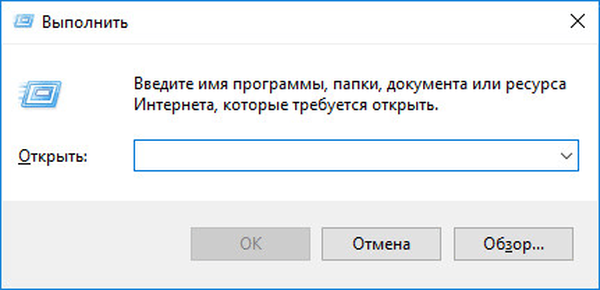
Nakon toga otvorit će se prozor programa ili alata sustava, pokrenut naredbom korisnika.
Pokretanje preglednika pomoću naredbi iz Run
U prvoj tablici prikazane su naredbe izbornika Run za pokretanje internetskih preglednika - preglednika. Za pokretanje glavnih, najpopularnijih preglednika, upotrijebite naredbe iz tablice u nastavku.
| Tim | Radnja koju treba poduzeti |
|---|---|
| Iexplore | pokrenite Internet Explorer |
| inetcpl.cpl | Svojstva Internet Explorera |
| microsoft-rub: | pokrenite preglednik Microsoft Edge |
| krom | pokrenite preglednik Google Chrome |
| krijesnica | pokrenite Mozilla Firefox preglednik |
| opera | pokrenite preglednik Opera |
Pokrenite sistemske aplikacije iz prozora Run
Aplikacije su ugrađene u Windows operativni sustav za obavljanje određenih funkcija pomoću sistemskih alata. Programi se pokreću pomoću odgovarajuće naredbe "Run". Tablica sadrži standardne aplikacije koje su dio sustava Windows.
| Tim | Radnja koju treba poduzeti |
|---|---|
| blokčić za bilješke | pokrenite Notepad |
| mspaint | otvaranje grafičkog urednika Paint |
| pisati | pokrenite test WordPad editor |
| kale | pokretanje aplikacije za kalkulator |
| snippingtool | otvaranje programa Scissors za stvaranje snimke zaslona |
| OSK | pokrenite zaslonsku aplikaciju za tipkovnicu |
| Uvećanje | Otvaranje programa Lupa |
| WMPlayer | pokrenite Windows Player (Windows Media Player) |
| xpsrchvw | Pokrenite XPS aplikaciju za pregled datoteka |
| pripovjedač | Pokretanje pripovjedača |
| CharMap | otvaranje tablice simbola |
| cttune | prilagodnik teksta za lakše čitanje |
| MIP | math ulazni panel |
| brojčanik | Aplikacija za telefon |
| dvdmaker | Windows DVD Studio (nije dostupan u svim verzijama sustava Windows) |
| isoburn | Windows snimač slika s diska |
Otvaranje pojedinačnih mapa, pogona
Sljedeći skup naredbi "Pokreni" bit će koristan za ulazak kroz dijaloški okvir u različite mape u Windows operativnom sustavu.
| Tim | Radnja koju treba poduzeti |
|---|---|
| . | naredba koja se sastoji od jedne točke za otvaranje mape profila trenutnog korisnika ("Korisnik", "Maša", "Ivan" itd.) računala |
| ... | naredba koja se sastoji od dvije točke za otvaranje mape zajedničkog profila za sve korisnike ("Korisnici", "Korisnici") računala |
| \ | otvaranje sistemskog pogona "C:" s crtanjem unatrag (kosa crta) |
| upravljati mapama | postavljanje opcija mape u programu Explorer |
| fsmgmt.ms | zajedničko upravljanje mapama |
| vrijeđati | prikaz nedavno otvorenih mapa i datoteka |
| dokumenti | mapa "Dokumenti" ("Moji dokumenti") trenutnog korisnika |
| preuzimanja | Mapa preuzimanja |
| favoriti | Mapa favorita |
| slike | Mapa slika |
| video | Mapa videozapisa |
| glazba | glazbena mapa |
| 3d objekt | Volumetrijska mapa u sustavu Windows 10 |
Trčanje funkcija sustava Windows, administracija
Ova tablica prikazuje naredbe iz retka Run o radu s parametrima i alatima Windows operativnog sustava.
| Tim | Radnja koju treba poduzeti |
|---|---|
| istraživač | pokretanje upravitelja datoteka Windows Explorer |
| kontrola | pokrenite upravljačku ploču sustava Windows |
| msconfig | otvaranje uslužnog programa za konfiguraciju sustava |
| msinfo32 | dobivanje informacija o sustavu |
| MMC | upravljačka konzola |
| sysdm.cpl | svojstva sustava |
| kontrolirajte admintools | uprava |
| service.msc | Windows usluge |
| perfmon.msc | monitor sustava |
| resmon | resursni monitor |
| comexp.msc | komponentne usluge |
| dcomcnfg | postavljanje komponentnih usluga |
| compmgmt.msc | pokreće snap-in Computer Management |
| compmgmtlauncher | kontrola računala |
| diskmgmt.msc | pokrenite snap-in Upravljanje diskom |
| netplwiz | upravljanje korisničkim računima |
| kontrola korisničkih riječi2 | vođenje računa |
| ljuska: sendto | otvorite izbornik "pošalji" |
| eventvwr.msc | prikaz događaja |
| cmd | pokretanje naredbenog retka bez privilegiranja administratora |
| PowerShell | pokretanje sustava Windows PowerShell bez privilegija administratora |
| regedit | pokrenite uređivač registra |
| gpedit.msc | pokretanje uređivača pravila lokalne grupe (komponenta je prisutna u izdanjima Windows Pro i Windows Enterprise) |
| azman.msc | pokrenite Upravitelj autorizacije |
| zadaća | pokretanje upravitelja zadataka |
| devmgmt.msc | pokretanje upravitelja uređaja |
| taskschd.msc | pokrenite Planer zadataka |
| kontrolni termini | kontrola zadataka u rasporedu zadataka |
| utilman | upravljanje parametrima uslužnih programa uključenih u grupu Pristupačnost |
| appwiz.cpl | otvaranje odjeljka upravljačke ploče "Programi i značajke" za uklanjanje ili izmjenu programa pomoću sustava |
| sdclt | sigurnosna kopija i vraćanje iz sigurnosne kopije pomoću sustava Windows |
| recdisc | kreiranje diska za oporavak sustava Windows 10, Windows 8.1, Windows 7 |
| firewall.cpl | postavljanje vatrozida Windows Defender |
| wf.msc | Nadzor vatrozida Windows Defender u naprednoj sigurnosti |
| Rstrui | započnite oporavak sustava s Windows bodova za oporavak |
| odjava | Odjava |
| isključivanje / s | Isključivanje sustava Windows |
| isključivanje / r | isključivanje i ponovno pokretanje operativnog sustava |
| perfmon / res | monitor resursa sustava: središnji procesor, memorija, disk, mreža |
| cleanmgr | Čišćenje diska sustava Windows |
| dfrgui | defragmentacija diska pomoću sistemskih alata |
| lpksetup | instalirati ili ukloniti jezike sučelja sustava Windows |
| certmgr.msc | Upravljanje trenutnim korisničkim potvrdama |
| shrpubw | Podijelite čarobnjaka za stvaranje |
| credwiz | sigurnosno kopiranje i vraćanje korisničkih imena i lozinki |
| dpapimig | sigurna zaštita sadržaja |
| lusrmgr.msc | upravljanje lokalnim korisnicima i grupama |
| iexpress | čarobnjak za samostalno vađenje arhiva |
| MRT | Pokrenite Alat za uklanjanje zlonamjernog softvera |
| sigverif | provjera potpisa datoteke |
| rekeywiz | upravljanje certifikatom za enkripciju datoteka (šifrirani datotečni sustav - EFS) |
| secpol.msc | lokalna sigurnosna politika |
| eudcedit | urednik osobnih znakova |
| kontrolni fontovi | prikaz, brisanje, prikazivanje ili sakrivanje fontova |
| fontovi | otvaranje mape sa fontovima |
| tpm.msc | Upravljanje pouzdanim platformskim modulom (TRM) na lokalnom računalu |
| intl.cpl | izbor regije i jezika |
| mstsc | veza s udaljenom radnom površinom |
| msrA | Windows udaljena pomoć |
| useraccountcontrolsettings | postavljanje obavijesti o promjenama u postavkama računala |
| winver | Podaci o verziji operacijskog sustava Windows |
| wscui.cpl | prikažite nedavne postove i riješite probleme |
| computerdefaults | zadani odabir programa |
| slui | Aktivacija sustava Windows |
| optionalfeatures | omogućiti ili onemogućiti Windows komponente |
| wscript | Postavke poslužitelja sustava Windows skripta |
| wusa | samostalni instalacijski program za ažuriranje |
| cliconfg | Mrežni program klijenta SQL Server |
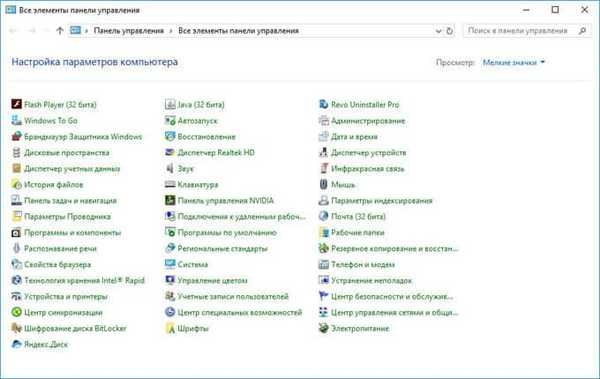
Konfiguriranje, provjera opreme, uređaja i mreža
Za konfiguriranje uređaja, računalnog hardvera, mreže, morate pristupiti parametrima uređaja ili sustava.
Zaključno, pogledajte naredbe za podešavanje, provjeru računalnog hardvera, postavljanje uređaja i mreže.
| Tim | Radnja koju treba poduzeti |
|---|---|
| hdwwiz | čarobnjak za instalaciju hardvera |
| dxdiag | izvođenje dijagnostike DirectX s DxDiag-om |
| verifikator | Upravitelj provjere vozača |
| mdsched | provjera RAM-a zbog pogrešaka u sustavu Windows |
| chkdsk | Windows disk provjerava ima li pogrešaka |
| systempropertiesadvanced | dodatni parametri sustava |
| systempropertiesperformance | upravljanje performansama |
| systempropertiesdataexecutionprevention | sprječavanje izvršavanja podataka u parametrima performansi |
| inetcpl.cpl | Internet postavke |
| ncpa.cpl | postavke mrežne veze |
| upravljačke mreže | postavke mrežne veze |
| upravljačka tipkovnica | podešavanje tipkovnice |
| upravljački miš | podešavanje parametara miša |
| main.cpl | mogućnosti miša |
| upravljački pisači | upravljanje uređajima i pisačima |
| printui | korisničko sučelje pisača |
| colorcpl | upravljanje bojama pisača |
| timedate.cpl | postavljanje parametara datuma i vremena |
| mmsys.cpl | podešavanje zvuka |
| sndvol | volumen mikser |
| desk.cpl | postavke zaslona, postavke razlučivosti zaslona |
| dpiscaling | postavke zaslona |
| dccw | kalibracija boje na zaslonu |
| displayswitch | postavka projekcije prikaza |
| joy.cpl | postavljanje uređaja za igre |
| irprops.cpl | postavke infracrvene veze |
| powercfg.cpl | upravljanje napajanjem |
| devicepairingwizard | dodajte novi uređaj |
| fsquirt | Prijenos datoteke Bluetooth |
| msdt | dijagnostički alat za pomoć |
| tabletpc.cpl | mogućnosti olovke i tableta |
| fxscover | uređivač naslovnica faksa |
Ako sam nešto propustila, možete dodati nove naredbe za izbornik Run u komentarima ovog članka. Neke naredbe nisam uvrstio u tablice zbog činjenice da nisu radile za mene u operacijskom sustavu Windows 10.
Zaključci članka
Za pokretanje sistemskih alata i aplikacija koristi se naredba Run na računalu s kojom korisnik dobiva brz pristup sistemskim alatima. U članku je predstavljen veliki broj naredbi za izvođenje potrebnih radnji u Windows operativnom sustavu.
Povezane publikacije:- Naredbe naredbenog retka sustava Windows: Popis
- Usporedba verzija sustava Windows 10: tablica
- Kako promijeniti korisničko ime u sustavu Windows 10
- Ispravite probleme nakon nadogradnje Windows 10
- Kako prebaciti s 32-bitne na 64-bitnu verziju sustava Windows











